Prestashop ist ein Shop-System, dass sich vor allem für kleinere Projekte gut eignet. Es bietet alle wichtigen Funktionen eines modernen Webshops und ist leicht zu administrieren.
Um die Installation von Prestashop durchführen zu können, loggen Sie sich in Ihr Kundenmenü ein und wählen dort links den Menüpunkt "Software Installer" aus. Wählen Sie danach "Software installieren" aus.
Im folgenden Menü sehen Sie nun eine Übersicht über die verfügbaren Kategorien sowie oben eine Suchmaske. Geben Sie in diese Suchmaske "Prestashop" ein oder klicken alternativ auf "Shops", um Prestashop selbständig auszuwählen.
Wählen Sie jetzt die Domain aus, für die die Software installiert werden soll und gleichzeitig den gewünschten Ordnernamen für die Software. Nachdem Sie die Lizenzvereinbarung und den Haftungssausschluss akzeptiert haben, startet die Installation.
Konfiguration
- Sie sollten nun eine Seite der PrestaShop Installations- und Konfigurations-Routine sehen. PrestaShop bittet Sie nun die gewünschte Sprache auszuwählen. Nachdem Sie die Lizenzbedingungen gelesen und akzeptiert haben, klicken Sie bitte auf "weiter".
- Im 2. Schritt werden die Serverkonfigurationen mit den Voraussetzungen abgeglichen. Sofern dort alles in Ordnung (Grün) ist, klicken Sie bitte auf "weiter".
- Folgen Sie den Anweisungen. Sollten Sie bisher keine MySQL-Datenbank angelegt haben, sollten Sie dies nun tun. Klicken Sie dazu im Kundenmenü auf "Datenbanken" und erstellen eine neue Datenbank. Sobald das geschehen ist, kehren Sie zurück zu Ihrer Installation und starten die Installation.
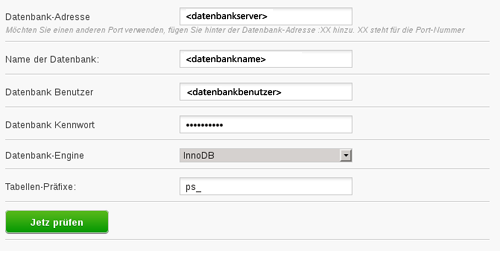
- Geben Sie Ihre E-Mail Adresse ein, die Sie zur Administration Ihres Webhops verwenden wollen. Sie können über den Button "Eine Test-E-Mail an mich senden!" die Mail-Funktion testen. Klicken Sie anschließend bitte auf "weiter".

- Im folgenden Teil der Installation werden Sie gebeten die wichtigsten Daten Ihres WebShops anzugeben. Neben dem Titel ("Mein Webshop") können Sie auch ein Logo Ihrer Firma hochladen. Dieses Logo wird beispielsweise im Shop sowie in etwaigen Mailings an Kunden angezeigt. Zudem werden Sie auf dieser Seite nach dem Namen des Administratornutzers sowie dessen Kennwort gefragt. Falls Beispielprodukte eingepflegt werden sollen, wählen Sie den Punkt "Demo Produkte" aus. Klicken Sie anschließend auf "weiter".
- Ihr Webshop wird nun installiert. Herzlichen Glückwunsch und viel Spaß beim Erstellen Ihrer Verkaufsplattform!
